Heim >Technologie-Peripheriegeräte >KI >So deaktivieren Sie copilot vscode
So deaktivieren Sie copilot vscode
- DDDOriginal
- 2024-08-16 16:35:17668Durchsuche
Suchen Sie Copilot in der Liste der Erweiterungen und klicken Sie darauf.Dieser Artikel enthält Schritte zum Deaktivieren von Copilot in Visual Studio Code (VSCode). Copilot ist ein KI-gestütztes Tool, das Entwicklern beim Schreiben von Code helfen kann. Einige Benutzer ziehen es jedoch möglicherweise vor, es zu deaktivieren. Der Artikel beschreibt sowohl vorübergehende als auch dauerhafte Deaktivierungen Seitenleiste.
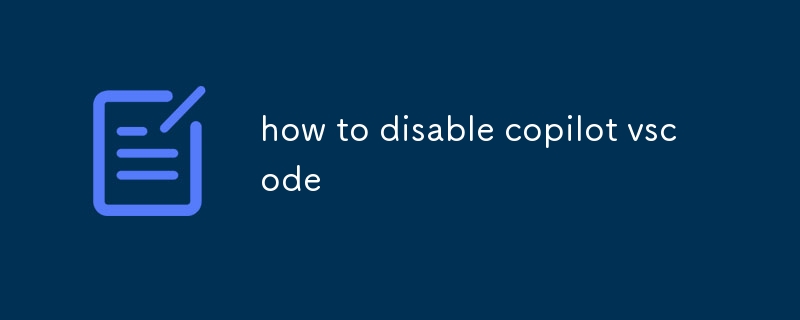 Klicken Sie auf die Schaltfläche „Deaktivieren“.
Klicken Sie auf die Schaltfläche „Deaktivieren“.
- Öffnen Sie VSCode.
- Klicken Sie auf das Symbol „Erweiterungen“ in der Seitenleiste.
- Suchen Sie Copilot in der Liste der Erweiterungen und klicken Sie darauf.
- Klicken Sie auf die Schaltfläche „Deaktivieren“.
- (macOS). Dadurch wird Copilot ein- oder ausgeschaltet.
- Um Copilot dauerhaft zu deaktivieren, befolgen Sie diese Schritte:
- Öffnen Sie VSCode.
- Klicken Sie auf das Symbol „Erweiterungen“ in der Seitenleiste.
Ctrl + \ (Windows/Linux) or Cmd + \
Das obige ist der detaillierte Inhalt vonSo deaktivieren Sie copilot vscode. Für weitere Informationen folgen Sie bitte anderen verwandten Artikeln auf der PHP chinesischen Website!
Stellungnahme:
Der Inhalt dieses Artikels wird freiwillig von Internetnutzern beigesteuert und das Urheberrecht liegt beim ursprünglichen Autor. Diese Website übernimmt keine entsprechende rechtliche Verantwortung. Wenn Sie Inhalte finden, bei denen der Verdacht eines Plagiats oder einer Rechtsverletzung besteht, wenden Sie sich bitte an admin@php.cn
Vorheriger Artikel:So verwenden Sie Visual Studio 2022Nächster Artikel:So verwenden Sie Visual Studio 2022
In Verbindung stehende Artikel
Mehr sehen- Technologietrends, die Sie im Jahr 2023 im Auge behalten sollten
- Wie künstliche Intelligenz Rechenzentrumsteams neue Alltagsaufgaben beschert
- Können künstliche Intelligenz oder Automatisierung das Problem der geringen Energieeffizienz in Gebäuden lösen?
- OpenAI-Mitbegründer im Interview mit Huang Renxun: Die Argumentationsfähigkeiten von GPT-4 haben noch nicht die Erwartungen erfüllt
- Dank der OpenAI-Technologie übertrifft Bing von Microsoft Google im Suchverkehr

